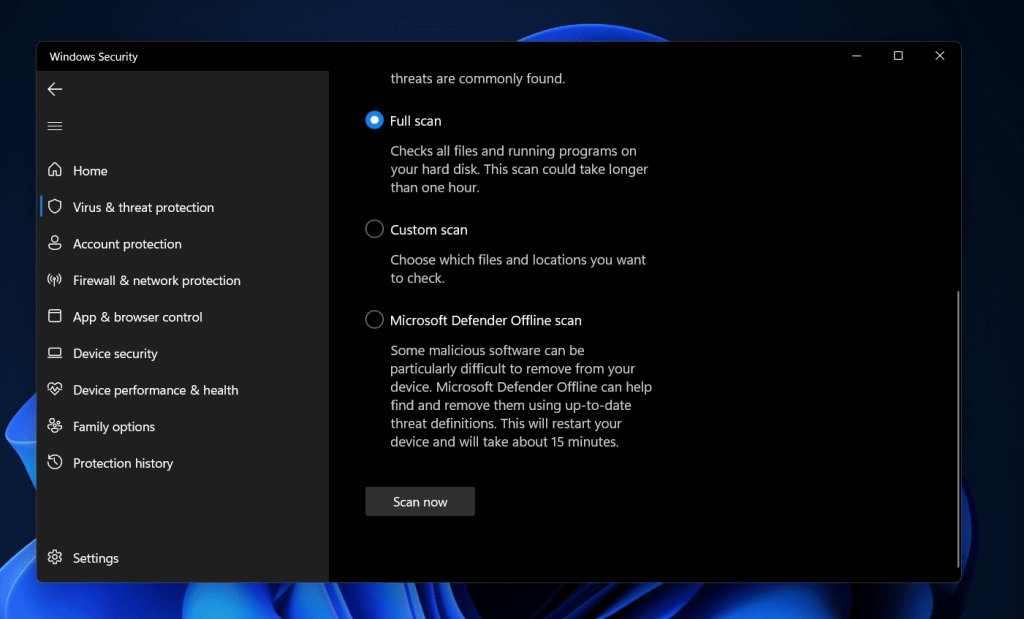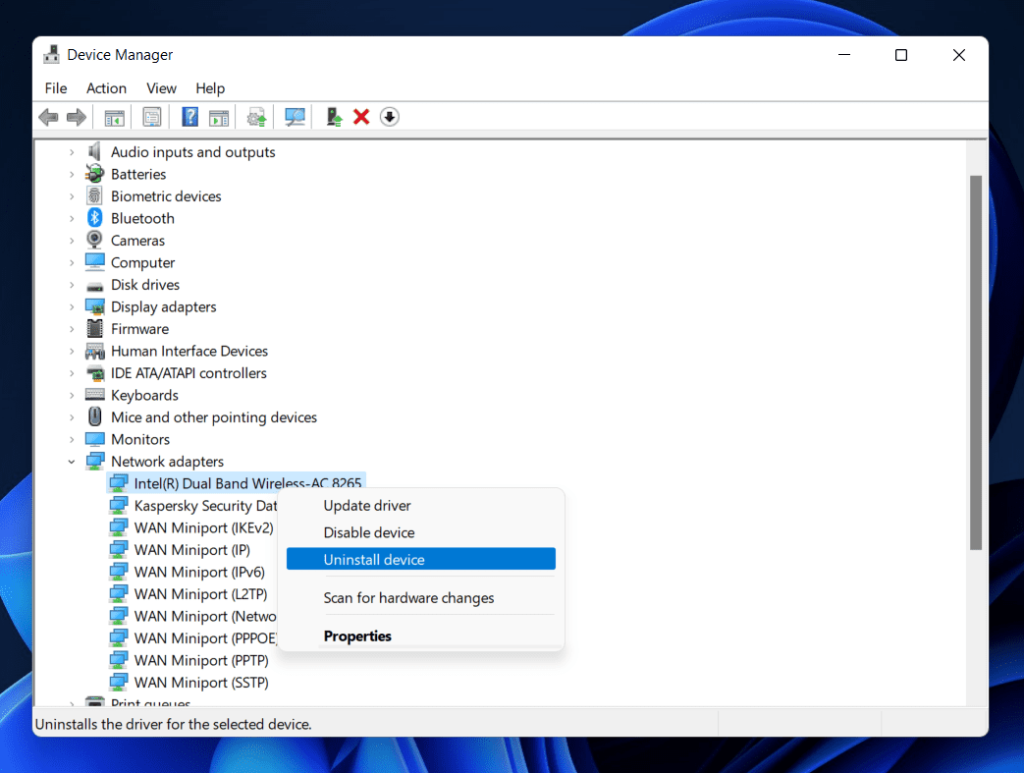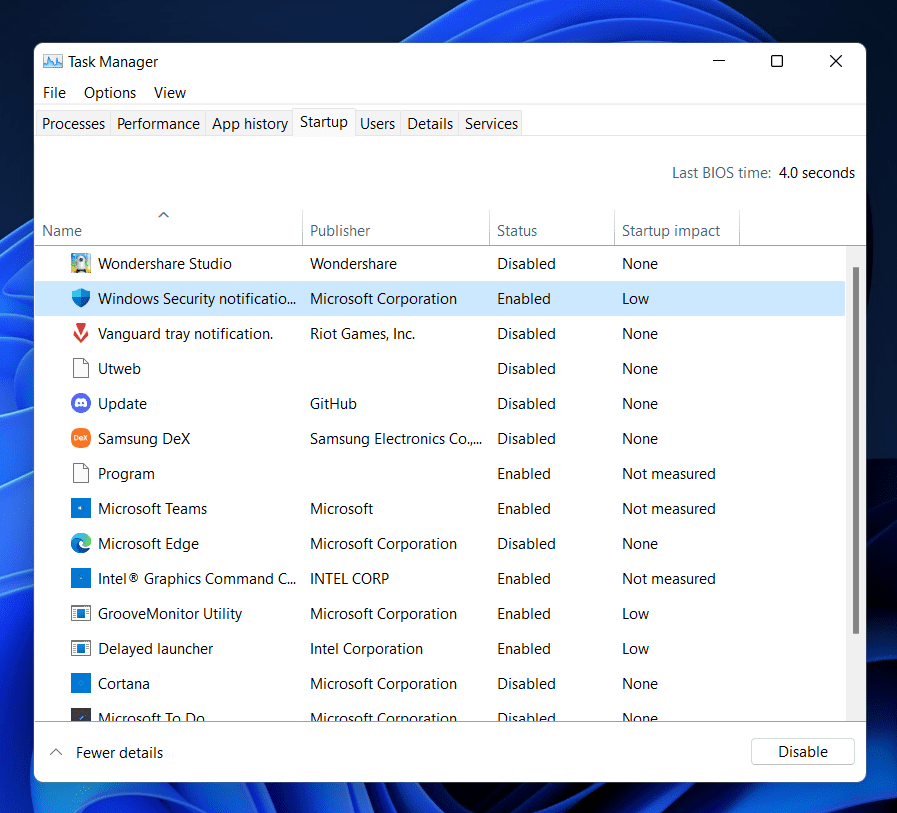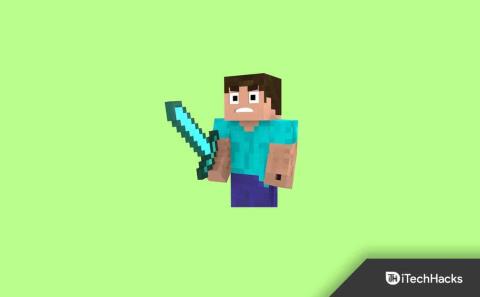Được phát triển bởi Wonder People, trình khởi chạy GeeGee là trình khởi chạy trò chơi được phát triển cho Super People ( một trò chơi Battle Royale mới ). Đây là một trò chơi FPS battle royale mới cho PC với mười hai lớp có thể chơi khác nhau, mỗi lớp có kỹ năng và khả năng riêng biệt. Trò chơi hoạt động tốt trên PC, nhưng nhiều người dùng đã báo cáo rằng đang gặp sự cố khi cài đặt trình khởi chạy GeeGee. Nếu bạn không thể cài đặt GeeGee Launcher trên PC, bài viết này sẽ giúp bạn điều đó.
Nội dung:
Sửa lỗi không thể cài đặt GeeGee Launcher từ PC
Trong bài viết này, chúng ta sẽ thảo luận về những việc cần làm nếu bạn không thể cài đặt GeeGee launcher trên PC của mình.
Khởi động lại PC của bạn
Bạn có thể gặp sự cố khi cài đặt trình khởi chạy GeeGee trên PC của mình do các lỗi hoặc trục trặc tạm thời. Nếu bạn không thể cài đặt trình khởi chạy GeeGee trên PC của mình, bạn nên khởi động lại PC của mình. Khởi động lại PC của bạn, sau đó thử cài đặt lại trình khởi chạy GeeGee và bạn sẽ có thể cài đặt nó. Nếu nó không hoạt động, bạn nên chuyển sang bước khắc phục sự cố tiếp theo trong bài viết này.
Đảm bảo bạn có kết nối Internet hoạt động
Bạn sẽ cần kết nối internet ổn định để cài đặt trình khởi chạy GeeGee trên PC của mình. Kiểm tra tốc độ của Internet bằng cách truy cập Fast.com . Nếu kết nối internet trên PC của bạn không ổn định, thì bạn có thể không cài đặt được trình khởi chạy GeeGee. Kết nối với mạng ổn định, sau đó thử cài đặt trình khởi chạy.
Chạy quét chống vi-rút
Bạn cũng có thể gặp phải sự cố khi cài đặt trình khởi chạy GeeGee do vi-rút và phần mềm độc hại trên PC của bạn. Bạn nên thử chạy chương trình quét chống vi-rút để xóa vi-rút và phần mềm độc hại trên PC của mình. Nếu sử dụng ứng dụng chống vi-rút của bên thứ ba, bạn có thể quét vi-rút và phần mềm độc hại trên PC của mình. Nếu bạn không có bất kỳ ứng dụng chống vi-rút nào của bên thứ ba, bạn có thể thích sử dụng ứng dụng Bảo mật Windows. Để sử dụng ứng dụng Bảo mật Windows để quét vi-rút cho PC của bạn, hãy làm theo các bước được cung cấp bên dưới-
- Nhấn phím Windows trên bàn phím của bạn để mở Start Menu. Trong Start Menu , tìm kiếm Windows Security và nhấn Enter để mở ứng dụng.
- Tại đây, nhấp vào Bảo vệ khỏi mối đe dọa và vi-rút. Tiếp theo, nhấp vào Tùy chọn quét và chọn Quét toàn bộ.
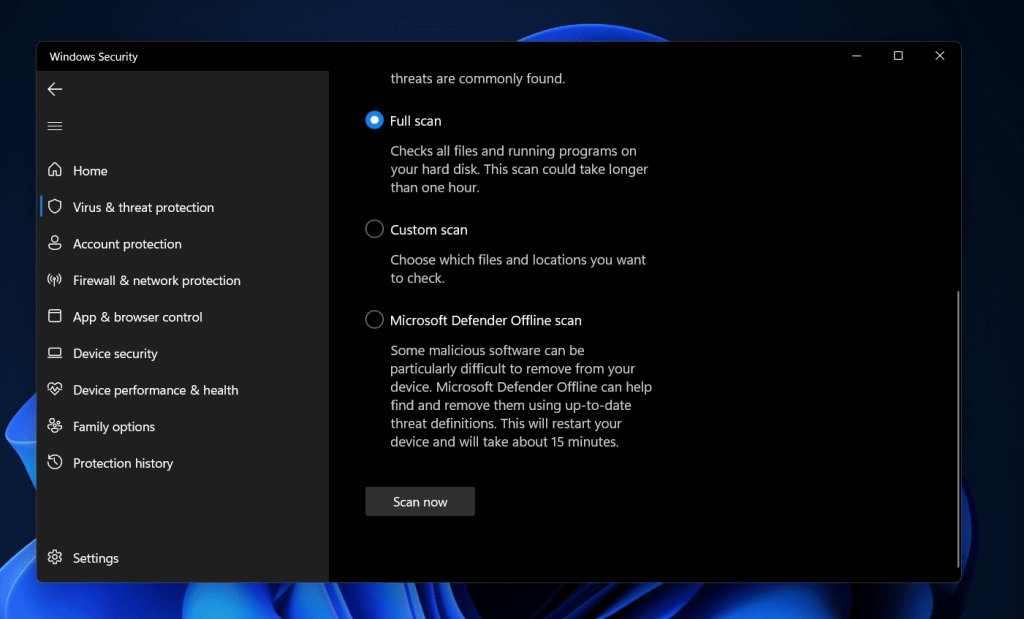
- Tiếp theo, nhấp vào S can Now để chạy toàn bộ quá trình quét PC.
- Xóa mọi tệp bị nhiễm, sau đó thử cài đặt lại trình khởi chạy GeeGee.
Tắt VPN
Nếu bạn có bất kỳ dịch vụ VPN nào trên PC, rất có thể bạn sẽ gặp phải sự cố khi cài đặt ứng dụng. Bạn nên ngắt kết nối PC của mình khỏi bất kỳ dịch vụ VPN nào bạn đang sử dụng và sau đó xem liệu bây giờ bạn có thể cài đặt trình khởi chạy GeeGee trên PC của mình hay không.
Đặt lại trình điều khiển bộ điều hợp mạng
Nếu bạn không thể cài đặt trình khởi chạy GeeGee trên PC của mình, bạn nên thử đặt lại trình điều khiển Bộ điều hợp mạng. Để đặt lại trình điều khiển Bộ điều hợp mạng, hãy làm theo các bước dưới đây-
- Nhấn phím Windows trên bàn phím của bạn để mở Start Menu . Trong Start Menu , tìm kiếm Device Manager và nhấn Enter để mở Device Manager.
- Mở rộng tab Bộ điều hợp mạng trong Trình quản lý thiết bị bằng cách nhấp đúp vào tab.
- Chọn trình điều khiển mạng, nhấp chuột phải vào nó và nhấp vào Gỡ cài đặt thiết bị.
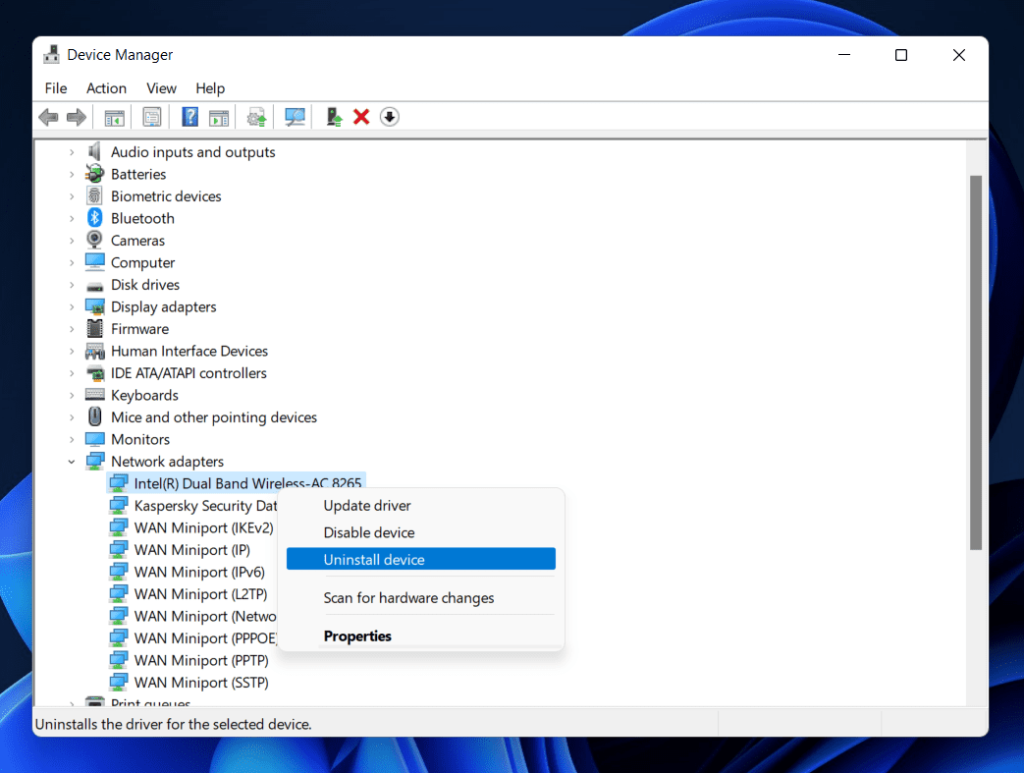
- Bây giờ khởi động lại PC của bạn để cài đặt lại trình điều khiển và sau đó cài đặt lại trình khởi chạy GeeGee trên PC của bạn.
Xóa DNS
Nếu vẫn gặp sự cố, bạn nên thử xóa DNS. Flushing DNS giải quyết mọi vấn đề với internet của bạn và bạn sẽ có thể cài đặt trình khởi chạy GeeGee trên PC của mình. Để xóa DNS, hãy làm theo các bước dưới đây-
- Nhấn phím Windows trên bàn phím của bạn để mở Start Menu.
- Trong Menu Bắt đầu, tìm CMD . Nhấp chuột phải vào Command Prompt và sau đó nhấp vào Run as Administrator.
- Trong Command Prompt, nhập ipconfig / flushdns và nhấn Enter để thực hiện lệnh.

Đây là cách bạn có thể xóa DNS trên PC của mình và khắc phục sự cố.
Đặt lại Cài đặt mạng
Một điều khác mà bạn có thể làm là đặt lại Cài đặt mạng. Để Đặt lại Cài đặt Mạng, hãy làm theo các bước dưới đây-
- Chạy Command Prompt với các đặc quyền quản trị. Để làm như vậy, hãy mở Start Menu và tìm kiếm CMD. Bấm chuột phải vào Dấu nhắc Lệnh , sau đó bấm vào Chạy với tư cách quản trị viên.
- Trong Command Prompt, gõ và thực hiện lần lượt các lệnh sau-
- ipconfig / flushdns
- nbtstat -R
- nbtstat -RR
- netsh int đặt lại tất cả
- thiết lập lại netsh int ip
- Thiết lập lại netsh Winsock
Xóa thư mục GeeGee và Super People
Nếu trước đó bạn đã cài đặt trình khởi chạy GeeGee trên PC của mình và gỡ cài đặt nó, thì khả năng cao là nó có thể chưa được cài đặt xong. Do đó, bạn nên thử xóa thư mục GeeGee và Super People rồi thử cài đặt lại trình khởi chạy.
- Nhấn tổ hợp phím Windows + R để mở Hộp thoại Chạy.
- Trong Hộp thoại Chạy, nhập % LOCALAPPDATA% và nhấn Enter.
- Bây giờ trong cửa sổ mở ra, hãy tìm kiếm các thư mục với GeeGee và SuperPeople , sau đó xóa chúng.
Cài đặt GeeGee Launcher ở chế độ khởi động sạch
Nếu không có bước nào ở trên giúp bạn giải quyết được sự cố, bạn nên thử cài đặt GeeGee launcher ở chế độ khởi động sạch. Để làm như vậy, hãy làm theo các bước dưới đây-
- Nhấn phím Windows trên bàn phím của bạn để mở Start Menu. Trong Menu Bắt đầu , tìm kiếm Cấu hình Hệ thống và nhấn Enter .
- Trong cửa sổ Cấu hình Hệ thống , bấm vào tab Dịch vụ .
- Trong tab Dịch vụ , nhấp vào Ẩn tất cả Dịch vụ của Microsoft và nhấp vào Tắt tất cả.

- Tiếp theo, chuyển đến tab Startup và nhấp vào Open Task Manager.
- Chọn các ứng dụng có tác động cao, sau đó nhấp vào Tắt.
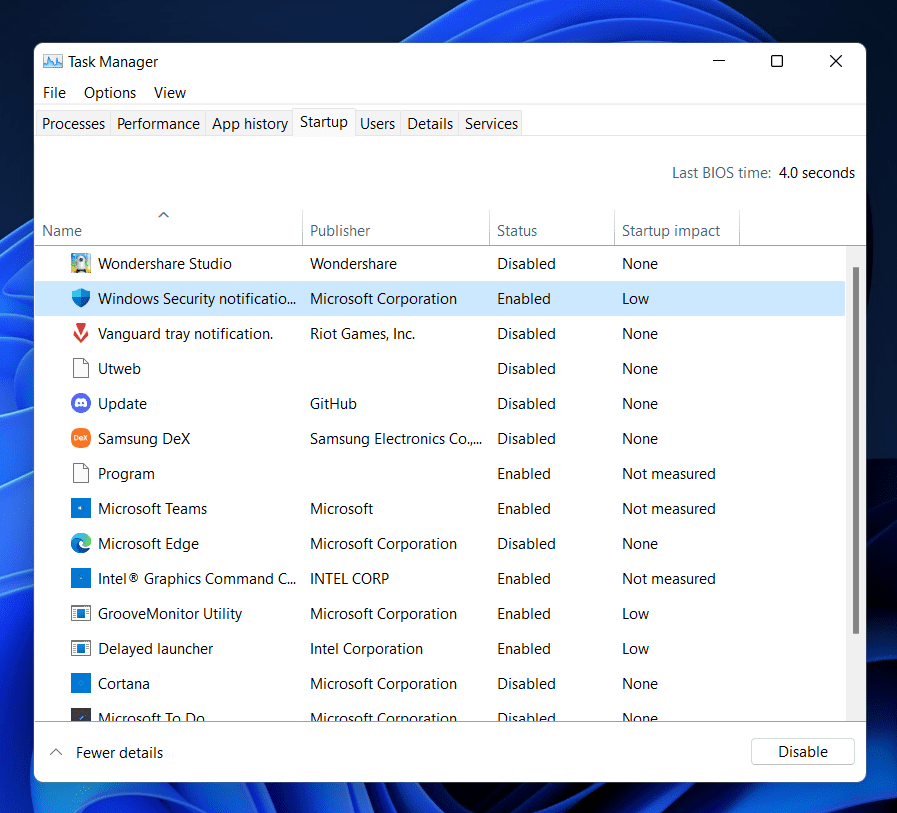
- Bây giờ khởi động lại PC của bạn và cài đặt lại trình khởi chạy GeeGee. Sự cố của bạn sẽ được khắc phục và bạn có thể cài đặt trình khởi chạy GeeGee trên PC của mình.
Sự kết luận
Bạn nên khắc phục sự cố và cài đặt trình khởi chạy GeeGee trên PC của mình bằng cách làm theo các bước trên. Chúng tôi hy vọng bài viết này giúp giải quyết vấn đề bạn đang gặp phải và nếu nó có ích cho bạn, hãy cho chúng tôi biết trong phần nhận xét.
HƯỚNG DẪN LIÊN QUAN: